- "Hvordan animerer man tekst i en video som en professionel?"
- "Er der en måde at animere tekstparametre?"
- "Jeg vil tilføje en tekstanimation over en video..."
- "Hvilke animerede tekst til video-programmer er bedst at bruge?"
Der er mange lignende spørgsmål om tekstanimationer. Det er faktisk meget almindeligt at animere ord og sætninger i en online eller offline video.
Du kan vise emnet eller andre betydninger direkte, f.eks. Tutorials og andre slags videoer. Som et resultat ønsker flere og flere mennesker at oprette animerede tekstvideoer. Hvis du har det samme spørgsmål, kommer du bare til det rigtige sted. Denne artikel viser dig, hvordan du animerer tekst i video på pc trin for trin.

Animeret tekst i video
Hvis du ønsker at få en gratis animationsproducent, kan du prøve følgende anbefalinger. Hvert program giver brugerne mulighed for gratis at animere tekst i video online. Du kan dog ikke få meget redigeringsfiltre.
Animaker er en tekstanimationsproducent, som tilbyder forskellige skabeloner og tekstanimationseffekter. Desuden kan du eksportere videoer til enheder direkte.
Fordele:
Ulemper:
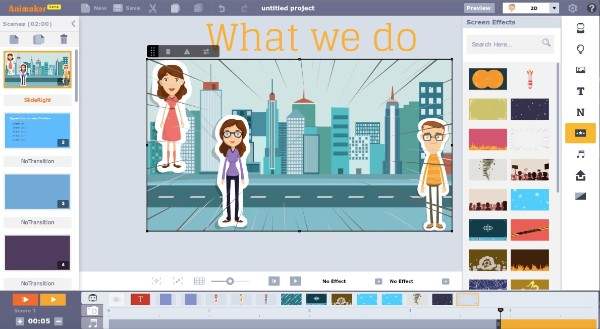
Renderforest giver brugerne mulighed for at oprette animationer, lysbilledshows, 3D-videoer og andre slags videoer online. Der er over 200 videoskabeloner, du kan vælge. Senere kan du justere skærmen, uploade billeder og animere tekst i en video.
Fordele:
Ulemper:
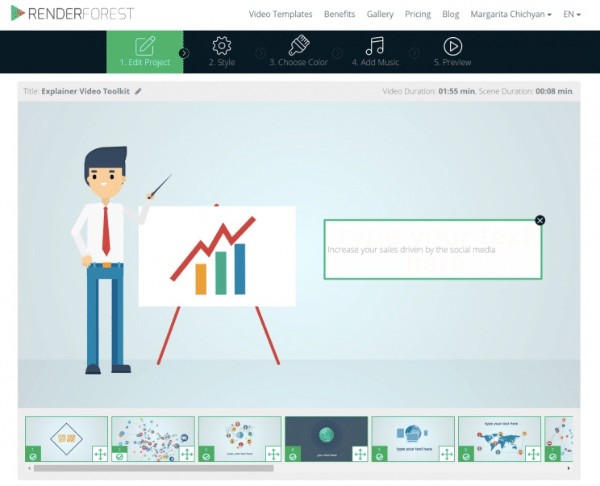
Ligesom navnet viser, kan du oprette 3D-tekstanimationer online gratis. Denne 3D-animerede tekstgenerator har forenklet hele processen i 5 trin. Selvom du ikke har nogen erfaring med at lave 3D-tekstanimationer før, kan du stadig oprette 3D-tekster med succes.
Fordele:
Ulemper:
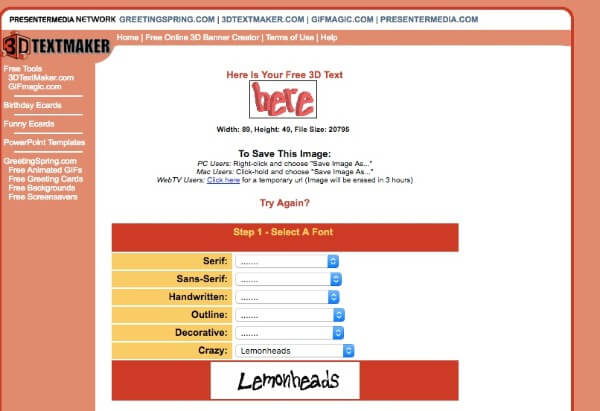
Ved at bruge Textanim kan du oprette en animeret tekst GIF op til 10 sekunder. Hele grænsefladen er ganske enkel. Derefter kan du indsætte tekstanimationen direkte i din målvideo.
Fordele:
Ulemper:
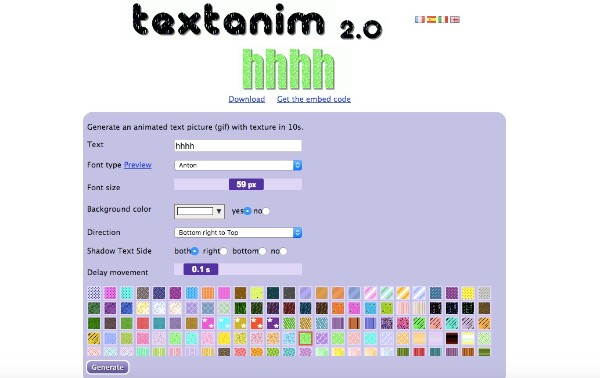
Du kan få mange forudindstillede skabeloner fra Biteable. Det kræver ikke højteknologisk baggrund. Tekstanimationsvideoproducenten kan hjælpe dig med at afslutte de venstre ting smart.
Fordele:
Ulemper:
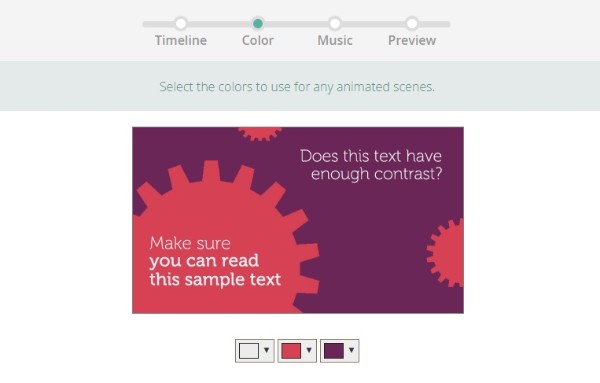
På trods af ovenstående online tekstanimationsproducenter kan du få bedre oplevelse og mere animerede filtre fra Aiseesoft Slideshow Creator. Det er dit bedste valg at animere tekst i en video. Du kan få smukke redigeringsværktøjer til tekstanimationer, temaer og andre. Uanset om du vil oprette et lysbilledshow til foto, video eller musik, kan du altid få det tilfredsstillende resultat her.
Nå, det er lige meget, hvis du ikke har nogen faglig viden om tekstanimationer. Faktisk organiserer denne animerede videoproducent forskellige filtre i rækkefølge. Så du kan animere tekst i en video på pc med enkle klik. Lad os nu læse sammen for at se, hvordan man bruger denne animerede tekst i video-app.
Trin 1 Tilføj videofilen
Gratis download og installer software til tekstanimation. Start programmet efter installationen. Du kan klikke på "Tilføj foto(r) og video(er) her" for at importere din mediefil.

Trin 2 Rediger videoen
Klik på "Rediger"-ikonet over tidslinjen. Du kan få et nyt pop-up vindue. I løbet af denne tid kan du frit redigere den importerede video.

For at være mere specifik kan du rotere, flette, klippe, beskære og justere andre parametre med "Rediger" vinduet.
Alle dine tilpasninger kan overvåges i vinduet "Outputfil". Nå, glem ikke at klikke på "OK" for at gemme dine ændringer.
Trin 3 Animer tekst i video
Der er 5 hovedsektioner i vinduets højre panel. Således kan du anvende nye temaer, tekster, overgange, filtre og elementer. Hvad angår tekstanimationen, kan du vælge "Tekst" for at få adgang til alle tilgængelige forudindstillinger. Vælg først den video, du vil redigere, på tidslinjen.
Faktisk kan du dobbeltklikke på teksteffekten for at få vist den. Hvis du vil anvende den bestemte teksteffekt, kan du holde musen over denne mulighed. Når du ser "+"-ikonet, kan du klikke på det for at tilføje teksteffekten.
Senere kan du justere indhold, skrifttype, størrelse, farve, starttid og varighedstid frit. Derudover kan du designe, hvordan din tekst vises med bevægelsesfunktionen.

Bemærk: Hvis det er første gang, du anvender denne teksteffekt, skal du muligvis vente på dens downloadproces.
Trin 4 Anvend andre redigeringseffekter
Når du finder sektionen "Tema", kan du vælge mellem forskellige muligheder. Hvis du ikke er tilfreds med disse foruddesignede skabeloner, kan du selv tilpasse en skabelon med hundredvis af filtre.

Desuden kan du vælge overgangstilstand, indstille varighedstiden, tilføje eller slette filtereffekter fra venstre fire sektioner.
Trin 5 Eksporter den animerede video
Hvis du vil tilføje eller ændre baggrundsmusikken, kan du klikke på "Tilføj baggrundsmusik" forneden. Efter alle tilpasninger kan du klikke på "Eksporter"-ikonet i nederste højre hjørne af vinduet.

Derefter kan du indstille outputformatet og opløsningen fra forskellige valg. Til sidst skal du vælge "Konverter"-ikonet for at afslutte processen.
Her er videoen om at lave lysbilledshows til dig. Klik på det for at kontrollere.


Gå ikke glip af: [Review 2018] 12 Gratis lysbilledsmakere med musik / fotos / videoer
Ved at bruge Aiseesoft animeret videoproducent kan du anime tekst i en video uden besvær. Det er mere end simpel tekstanimationssoftware. Du kan oprette smukke animerede video med dine dyrebare minder. Ved hjælp af indbyggede skabeloner og brugervenlige værktøjer kan du nemt animere tekster og andre elementer.